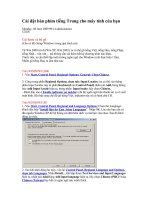“Đặt chỗ” cho máy tính pot
Bạn đang xem bản rút gọn của tài liệu. Xem và tải ngay bản đầy đủ của tài liệu tại đây (117.01 KB, 2 trang )
“Đặt chỗ” cho máy tính
Bạn muốn bộ định tuyến cấp phát tự động địa chỉ IP cố định cho các máy
tính trong mạng nhằm tăng cường khả năng kiểm soát truy cập Internet,
chẳng hạn thiết lập máy tính nào được truy cập Internet hay Wi-Fi, máy tính
nào không được truy cập… hay muốn “đặt sẵn” địa chỉ IP cố định được cấp
phát tự động cho một máy tính cụ thể nào đó. Việc đọc và nhớ địa chỉ MAC
của máy tính khá khó, bạn muốn gán địa chỉ MAC máy tính với 1 địa chỉ IP
cố định? Bài viết sẽ hướng dẫn bạn cách thức thực hiện các yêu cầu trên.
Bài viết sau sử dụng thiết bị Simultaneous Dual-Band Wireless-N Gigabit
Router Cisco Linksys WRT610N.Cisco Linksys WRT610N là bộ định
tuyến không dây chuẩn 802.11b/g/n, hỗ trợ đồng thời 2 tần số 2,4GHz và
5GHz. Thiết bị có 4 cổng LAN tốc độ Gigabit và 1 cổng USB 2.0 cho phép
kết nối với thiết bị lưu trữ gắn ngoài như ổ cứng/ bút nhớ giao tiếp USB…
Trước tiên, đăng nhập vào giao diện web cấu hình Cisco Linksys
WRT610N. Bạn vào mục Setup\Basic Setup. Mặc định DHCP Server được
bật sẵn và cung cấp địa chỉ IP tự động cho 50 máy tính. Nếu bạn muốn tăng
hay giảm số máy tính nhận địa chỉ IP, hãy chỉnh sửa lại con số trong ô Start
IP Address (cho biết địa chỉ IP sẽ được cấp phát bắt đầu từ con số nào)
và Maximum Number of Users (số máy tính tối đa nhận được địa chỉ IP).
Hai ô này có mối quan hệ mật thiết với nhau. Giả sử nếu bạn giữ
nguyên Start IP Address là192.168.1.100, và nhập số mới trong
ô Maximum Number of Users là 250, Cisco Linksys WRT610N sẽ hiện
thông báo đề nghị bạn nhập lại con số khác cho phù hợp, vì DHCP
Server không thể cấp phát quá 253 địa chỉ IP, tương đương có tối
đa 253 máy tính trong mạng.
Sau khi đã thiết lập xong các thông số DHCP Server, bước tiếp theo, nhấn
nút DHCP Reservation. Bảng thiết lập DHCP Reservation cho bạn 2 chọn
lựa: Select Clients from DHCP Tables và Manually Add Client. Select
Clients from DHCP Tables cho phép bạn chọn các máy tính trong bảng
DHCP bên cạnh, gồm các thông tin: tên máy, cổng giao tiếp, địa chỉ IP, địa
chỉ MAC. Mỗi máy tính sẽ có 1 địa chỉ MAC và tương ứng sẽ có 1 địa chỉ
IP. Manually Add Client cho phép bạn tự gán 1 địa chỉ IP bất kỳ - nằm trong
dãy IP cấp phát của DHCP Server và không “đụng” các IP mà bạn đã gán -
với 1 địa chỉ MAC mà bạn muốn.
Để thực hiện, “Select Clients from DHCP Tables”, bạn nhấn chọn ô vuông
trong mục Select tương ứng với máy tính nào bạn muốn gán IP cố định, sau
đó nhấn Add Clients để đưa máy tính này vào danh sách đã “đặt chỗ”
(Clients Already Reserved) phía bên dưới. Tương tự cho “Manually Add
Client”, nhập tên máy tính tại ô Enter Client Name, địa chỉ IP bạn muốn tại
ô Assign IP Address, địa chỉ MAC của máy tính đó tại ô To this MAC
Address và nhấn Add để đưa máy tính này vào danh sách đã “đặt chỗ” bên
dưới